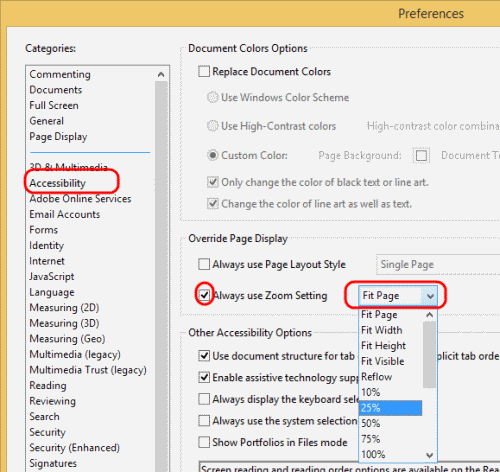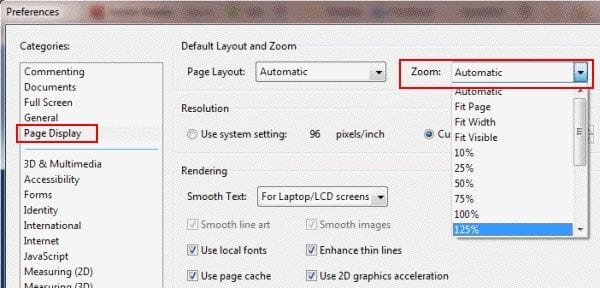
Nach der Installation von Adobe Reader X auf meinem Computer werden PDF-Dateien mit einer sehr kleinen Ansicht angezeigt. Sie können dies leicht ändern, indem Sie die Zoom-Schaltflächen in der oberen Symbolleiste verwenden. Wenn Sie jedes Mal, wenn Sie eine PDF-Datei öffnen, Anpassungen vornehmen müssen, kann dies etwas zeitaufwändig sein. Glücklicherweise können Sie den Standard-Zoom-Prozentsatz für das Öffnen von PDF-Dateien mit diesen Schritten in Adobe Reader festlegen.
Spitze: Um schnell zu vergrößern und zu verkleinern, drücken Sie STRG + oder STRG - beziehungsweise.
- Öffnen Sie den Adobe Reader.
- Wählen "Bearbeiten” > “Einstellungen“.
- Wählen "Seitenanzeige”Auf der linken Seite.
- Unter dem "Standardlayout und Zoom”Bereich, ändern Sie die“Zoomen”Dropdown-Menü auf die gewünschte Einstellung.

Wenn diese Einstellung für Sie nicht zu funktionieren scheint, liegt dies möglicherweise daran, dass sie durch die Einstellungen für die Barrierefreiheit überschrieben wird. Überprüfen Sie sie mit diesen Schritten.
- Öffnen Sie den Adobe Reader.
- Wählen "Bearbeiten” > “Einstellungen“.
- Wählen "Zugänglichkeit”Auf der linken Seite.
- Ob "Verwenden Sie immer die Zoomeinstellung“Ausgewählt ist, verwendet der Reader die im Dropdown-Menü auf diesem Bildschirm angegebene Einstellung.
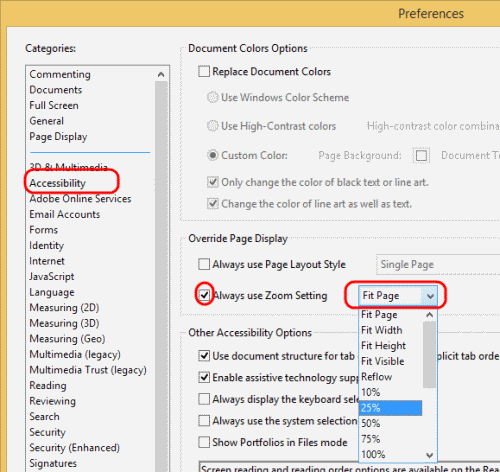
Wenn Sie eine PDF-Datei in der Zukunft öffnen, wird sie mit genau der richtigen Zoomeinstellung geöffnet.